Miks jõuavad sõnumid WhatsAppi hilja? WhatsAppi märguandeid ja sõnumeid Androidis vastu ei võeta.
Need võivad olla teated sõnumite, kõnede jms kohta. Loomulikult pole paanikaks põhjust. Kõigepealt peate välja mõtlema, miks see võib juhtuda – ja vastavalt sellele otsima meetodeid olukorra lahendamiseks.
Kui te ei saa WhatsAppi märguandeid
Nagu praktika näitab, on peaaegu alati süüdi halb Internet. Nii et kõigepealt peate veenduma, et ühenduse kvaliteet on hea. Seejärel peate määrama, kas helid ja märguanded on lubatud. Seda tehakse aastal. Sageli lülitavad kasutajad esmalt helimärguande lihtsalt välja ja unustavad selle siis lihtsalt ära. Samuti saate teha järgmist.
- laadige oma nutitelefoni alla WhatsApp;
- helistama Seaded nutitelefon ise;
- leia üksus" Kuva märguanded »;
- ja märgi programmide loendisse whatsapp .
Teine lahendus:
- kõigepealt peate minema Seaded seadmed;
- siis leia üksus" Rakendused » ja valige loendist programm whatsapp ;
- selle programmi jaoks peate veenduma, et parameeter " Taustaandmete piiramine » keelatud.



WhatsAppi märguanded saabuvad, kuid märkimisväärse hilinemisega
Üks asi on see, kui sõnumeid üldse ei saabu. Ja see on hoopis teine asi, kui nad tulevad, kuid jäävad väga hiljaks. Loomulikult peate kõigepealt kontrollima Interneti-ühenduse kvaliteeti. Täiesti võimalik, et sõnumid saabuvad just sel hetkel, kui ühendus lühikeseks ajaks taastub ja siis jälle kaob...

Samuti soovitavad arendajad kontrollida, kas seadmesse on installitud kolmanda osapoole tarkvara. Programmijuhid - nn ülesanne iller . Võimalik, et just nemad takistavad kohaletoimetamist. Sel juhul on soovitatav sellised programmid täielikult eemaldada või uuesti installida. Abi võib olla ka oma WhatsAppi kontolt väljalogimisest ja seejärel uuesti sisselogimisest.
Radikaalne viis probleemi lahendamiseks on WhatsAppi täielik uuesti installimine, tühjendades vahemälu ja kõik teeninduskaustad. Enne seda ärge unustage salvestada kogu kirjavahetus ja olulised failid. Lõpuks, kui miski ei aita, võite võtta ühendust tehnilise toega, kirjeldades üksikasjalikult probleemi olemust ja seadme konfiguratsiooni.
Võimaldab inimestel üle kogu maailma Interneti kaudu tasuta suhelda. Messengeris pole saadaval mitte ainult tekstisõnumid, vaid ka kõned, isegi videokõnedega. Rakenduse kasutajad saavad ka pilte vahetada, emotikone, GIF-e ja häälmärkmeid saata.
Kahjuks juhtub tõrkeid igas programmis. Ja see sõnumitooja pole erand. Mõnikord püüavad kasutajad mõista, miks WhatsAppis sõnumeid ei saadeta.
Põhjused
Kõik probleemide põhjused võib jagada kahte rühma: Interneti-ühendusega seotud ja rakenduse endaga seotud põhjused. Esimesel juhul on kõik ilmne. Mobiilsidevõrk ei paku alati vastuvõttu ja ilma selleta on WhatsApp ja ka kirjavahetus võimatu töötada. Teine ei ole nii lihtne. See võib olla Messengeri tõrge või nutitelefoni probleem. Samuti juhtub, et kasutaja blokeerib teid. Sel juhul muutub temaga suhtlemine võimatuks.
Saateprobleemide lahendamine
Kui WhatsAppile sõnumeid ei saadeta, peate kõigepealt kontrollima oma Interneti-ühenduse funktsionaalsust. Käivitage oma nutitelefonis või tahvelarvutis brauser ja avage mis tahes leht. Kui see ei laadi, on probleem Internetis. 
Seejärel kontrollige, kas teiste vestluste sõnumeid võetakse vastu. Kui see nii on, siis fakt on see, et konkreetne kasutaja blokeeris teid tahtlikult või kogemata. Sellises olukorras ei saa midagi teha.
Kuna probleem pole võrgus ja taaskäivitamine ei aidanud, on lõplik lahendus WhatsApp desinstallimine ja uuesti installimine. Esmalt peate vahekaardilt varundamise aktiveerima "Vestlused", mis asub rakenduse seadetes.  See funktsioon võimaldab teil taastada kasutajaandmeid, kui need kaovad uuesti installimise tõttu.
See funktsioon võimaldab teil taastada kasutajaandmeid, kui need kaovad uuesti installimise tõttu.
Meediumifaile ega helisalvestisi ei saadeta
Kui sõnumitega on kõik korras, kuid pilte, videoid ja häälsõnumeid ei saa saata, siis võib olla kaks probleemi: madal Interneti-ühenduse kiirus ja ebapiisav mälu iPhone'is või Androidis.  Esimesel juhul peate looma ühenduse Wi-Fi võrguga või minema kohta, kus võrgu vastuvõtt on parem. Teises peaksite tühjendama seadme mälu ja sulgema ka kõik mittevajalikud rakendused.
Esimesel juhul peate looma ühenduse Wi-Fi võrguga või minema kohta, kus võrgu vastuvõtt on parem. Teises peaksite tühjendama seadme mälu ja sulgema ka kõik mittevajalikud rakendused.
Tavaliselt jätkab see pärast Messengerist väljumist taustal töötamist: rakendus on minimeeritud, te ei kasuta seda, kuid helistatakse ja sissetulevate sõnumite märguanded töötavad. Kui WhatsAppi märguandeid ei saabu, tähendab see, et seadmel on mingi rike või selle seadeid on muudetud. Räägime teile, kuidas iPhone'is, Androidis ja Windows Phone'is probleemi lahendada, ning anname ka eraldi juhised Xiaomi ja Meizu jaoks.
Interneti kontrollimine ja seadistamine
Kaasasolevad juhised töötavad enamiku populaarsete platvormide jaoks. Sõnastuses võib esineda mõningaid erinevusi, kuid see ei mõjuta teie arusaamist protsessist. Erijuhtum on see, kui WhatsAppi märguanded Windows Phone'is enam ei tule: pöörake erilist tähelepanu Interneti kvaliteedile ja aku säästmise režiimi punktile.
Xiaomi ja Meizu nutitelefonide omanikele
Nende ettevõtete seadmed on positsioneeritud kui "kauakestvamad", mis on võimelised töötama pikka aega ilma laadimiseta. Tegelikult tootjad valetavad veidi: seda eelist ei saavutata aku suurenenud mahutavuse tõttu. Vaikimisi blokeerib tegumihaldur kolmandate osapoolte rakenduste taustal töötamise. Niipea kui te Messengeri sulgete, on see täielikult keelatud ja võrguühenduseta. Sellest lähtuvalt ei näita WhatsApp teateid sõnumi või sissetuleva kõne kohta.
Kuidas parandada:
- Jaotis "Seaded", seejärel "Täpsemad seaded".
- Aku nupp, seejärel Halda rakendusi.



- Otsime loendist WhatsAppi ja klõpsame nuppu "Piirangud puuduvad".


Kuidas muuta WhatsAppis tekst kaldkirjaks, paksuks või läbikriipsuks
Olen seda funktsiooni WhatsAppis pikka aega kasutanud ja tean, et enamik inimesi ei tea sellest.
Kui soovite sõna paksuks muuta, lisage lihtsalt tärn (*) sõna algusesse ja lõppu. Näiteks kui soovite muuta sõna paksuks paksuks, kirjutage see nii * paksuke*. Sama ka kaldkiri, kuid tärnide asemel paneme allakriipsu (_). Läbikriipsutatud teksti saamiseks tuleb vajaliku fragmendi algusesse ja lõppu panna tildemärk (~). Samuti on võimalik luua üheruumilist teksti, lisades teksti mõlemale poole kolm tsitaati.
Kas see on teie jaoks liiga raske? Seejärel tõstke lihtsalt esile vajalik sõna või tekstiosa, klõpsake "rohkem" ja valige paks, kaldkiri, läbikriipsutus või tühik. Tahaksin teid hoiatada, et see pole kõigis seadmetes saadaval, seega on parem kasutada esimest meetodit.
Kuidas WhatsAppis sõnumit tsiteerida
Kui vestlus või grupp on aktiivne ja pidevalt tuleb uusi sõnumeid, on tsiteerimine parim viis vältida segadust, kes kellele ja millele vastab.

Kellegi tsiteerimiseks peate sõnumil paar sekundit klõpsama ja seejärel valima vasakule osutava noole (see on esimene nool). Seega on tsiteeritud teade lisatud, jääb üle vaid vastus tippida ja saata.
Kuidas keelata WhatsAppis fotode ja videote automaatne allalaadimine
Üks tähtsamaid WhatsAppi nippe aitab teil mobiilse interneti andmeid säästa.

WhatsAppi Interneti-andmete salvestamiseks on mitu võimalust, samal ajal kui saate teateid ja sõnumeid. Esiteks keelake rakenduse võime meediumifaile mobiilsidevõrgu kaudu alla laadida. Seda saab teha seadetes; kolm punkti paremas ülanurgas, seejärel " Seaded» — « Andmed ja salvestusruum» — ««.
Selles jaotises peate eemaldama märkeruudud meediumisisu jaoks, mida ei ole vaja mobiilse Interneti kaudu alla laadida. Pärast seda peate saadetud foto või video vestluses vaatamiseks lihtsalt failil klõpsama ja allalaadimine algab. Eriti soovitan videod välja lülitada, kuna need on suure kaaluga ja söövad liiklust kõige rohkem ära.
Kas WhatsAppi kõned söövad liiklust? Luba andmete salvestamine

WhatsAppi kõned on väga mugavad, pärast nende käivitamist loobusin Skype'ist. Kuid nad võivad kasutada palju liiklust, eriti piiratud andmeplaaniga kasutajate jaoks. Õnneks on WhatsAppil ka võimalus kõnede ribalaiust vähendada, säästes seeläbi liiklust. Andmete salvestamise funktsiooni lubamiseks minge " *** » — « Seaded» — « Andmed ja salvestusruum» — « Kõnede seadistamine ja märkige ruut valiku "" kõrval Andmete salvestamine."
Kuidas vaadata WhatsAppi liikluskasutuse statistikat
Kõigil viimase viie aasta jooksul välja lastud Android-telefonidel on liikluskasutuse statistika, Google avaldas isegi. WhatsAppis on ka statistika liikluse tarbimise kohta, statistika on mugavalt jagatud kategooriatesse.

WhatsAppi liikluskasutuse logisse sisenemiseks peate minema saidile " Seaded» — « Andmed ja salvestusruum» — « andmekasutus". Siin näete kogu rakenduse statistikat, näiteks seda, kui palju Interneti-liiklust kulus kõnedele, sõnumitele, saadetud sõnumite arvu jne. Selle statistika suurim viga on see, et Wi-Fi ja mobiilside vahel puudub andmekasutus.
Kuidas näha, kui palju mälu on vestlus võtnud
Kui lähete " Seaded» — « Andmekogu» — « Säilitamine“, näete muljetavaldavat statistikat.

Selles jaotises näete, kui palju ruumi on teie seadmes hõivanud vestlus kontakti või grupiga. Pärast kontakti või grupi valimist saate vaadata üksikasjalikku statistikat, näiteks seda, kui palju ruumi võtavad fotod, videod, heli, dokumendid ja tekstisõnumite arv. Teatud meediumisisu saate ka kohe kustutada.
Kuidas vestlusest konkreetset sisu eemaldada
Saate teha enamat kui lihtsalt vaadata, kui kaua konkreetse kontaktiga vestlus aega võtab. Saate konkreetsest vestlusest eemaldada konkreetse meediasisu.

Kõik, mida pead tegema, on külastada hoidlat uuesti (“ Seaded» — « Andmekogu» — « Säilitamine"). Siin valige kontakt või grupp ja klõpsake nuppu "Halda kogukonda". Nüüd saate märkida, millised sisukategooriad tuleb kustutada. Seega, kui rühmas on 80 videot mahuga 350 MB ja peate need kustutama, siis lihtsalt kontrollige seda ja klõpsake nuppu "Kustuta sõnumid".
Küsige oma konto teavet
WhatsApp, nagu Facebook ja Twitter, võimaldab teil taotleda oma konto teabe ja seadete ZIP-arhiivi. Kuid ma tahan märkida, et arhiivis ei ole sõnumeid.

Kui otsustate sellise arhiivi hankida, minge lehele " Seaded» — « Konto» — « Küsige konto teavet“ ja seejärel klõpsake „küsi aruannet“. Aruande kättesaamiseks kulub kaks kuni kolm päeva. Samuti tühistatakse taotlus, kui otsustate oma kontonumbri kustutada või muuta.
Te ei saa seda faili WhatsAppis vaadata, võite proovida selle avada mõne muu programmiga otse oma telefonis või teisaldada faili arvutisse ja avada see seal.
Kuidas saata vestluste ajalugu e-postiga
WhatsAppis saate mitte ainult vestlusi pilve varundada, vaid saata ka kogu vestluse kirjavahetuse e-postile.

Kui teil on vaja saata vestlus e-posti teel, minge lehele " Seaded» — « Vestlused» — « Vestluse ajalugu» — « Saatke vestlus meili teel mail“, mille järel avaneb kogu saadaolevate vestluste loend.
Kui olete soovitud vestluse valinud, küsib WhatsApp teilt, kas lubada meedia või saata ainult tekst ja emotsioonid. Peale valimist avaneb tavapärane meilirakendus, mille juurde on lisatud .txt formaadis vestluslogi, tuleb vaid sisestada adressaat ja vajutada saatmisnuppu.
Kaheastmelise kinnitamise lubamine
Vaikimisi küsib WhatsApp seadme vahetamisel teie telefoninumbrit ja ühekordset parooli. Kuid kaheastmelise kinnitamise lubamine tähendab, et ründajad pääsevad teie kontole juurde isegi siis, kui neil on SIM-kaart.

Selle lubamiseks peate minema " Seaded» — « Konto» — « Kaheastmeline kinnitamine". Siin peate looma 6-kohalise PIN-koodi, mis tuleb sisestada uute seadmete registreerimisel. Siia saad lisada ka oma e-maili, kui PIN-kood äkki ununeb.
Üks puudus on see, et saate lähteseadmest kaheastmelise autentimise keelata ilma paroole ja PIN-koode sisestamata. Väga imelik.
Kuidas lisada töölauale kontakti otsetee
WhatsApp võimaldab teil ka Androidi töölauale kontaktide otseteid lisada – see sobib ideaalselt populaarsete ja lemmikkontaktide jaoks.

Vestluse otsetee lisamiseks telefoni avakuvale avage vestlus või grupp ja toksake seejärel kolm punkti paremas ülanurgas. Siit klõpsake " Rohkem» — « Lisage ekraanile ikoon". Seejärel klõpsake lihtsalt oma otsuse kinnitamiseks nuppu Kinnita.
Kuidas WhatsAppis lugemiskviitungeid välja lülitada
x, kurikuulus sinine puuk. Asjatundmatute jaoks tähendab see, et sõnum on läbi loetud. Kui peate end oma kontaktide eest peitma ja lugemiskinnituse välja lülitama (sinine linnuke), minge lehele " Seaded» — « Konto» — « Privaatsus" ja tühjendage märkeruut " Lugege kviitungeid«.

Pidage meeles, et see toimib mõlemal viisil, st. teie kontaktid ei näe, kui te nende sõnumeid loete, ja te ei näe, millal nad teie sõnumeid loevad.
Kuidas näha, kes on WhatsAppi grupis sõnumit lugenud

Üks WhatsAppi päästetöödest, millest te tõenäoliselt ei teadnud, on võimalus näha, kes teie sõnumit rühmas loevad. Kõik, mida pead tegema, et oma lugemisloendit näha, on hoida oma sõnumit selle esiletõstmiseks all, seejärel puudutada kolme punktiga menüüd ja valida " Info". Siin näete sõnumit lugenud inimeste täielikku loendit ja selle lugemise aega.
Kuidas WhatsAppis nähtamatut režiimi lubada
WhatsAppil on funktsioon, mis näitab, millal viimati võrgus olite või õigemini, millal viimati WhatsAppi avasite.

Kui otsustate selle keelata, minge lehele " Seaded» — « Konto» — « Privaatsus". Seejärel klõpsake " Külastusaeg» ja valige, kes näevad teie viimase veebikülastuse aega. Valida on kolme kategooria vahel: " Kõik«, « Minu kontaktid"Ja" Mitte keegi«.
Sama skeemi abil saate muuta profiilifoto ja kontaktandmete nähtavust. Neid saavad vaadata ka kõik, ainult teie kontakt või mitte keegi.
Kuidas vaadata blokeeritud kontaktide loendit
Blokeerige soovimatud kontaktid WhatsAppis. Blokeeritud kontaktide täieliku loendi vaatamiseks avage " Seaded» — « Konto» — « Privaatsus". Järgmisena peate kerima jaotiseni " Sõnumid"ja vajutage" Blokeeritud: X«.

Siin saate ka blokeeritud nimekirja lisada, klõpsates paremas ülanurgas ikooni. Avaneb leht “Kontaktid”, kus tuleb vaid valida blokeeritav kontakt.
Kuidas lubada asukoha jälgimist reaalajas
Oma asukoha saatmine WhatsAppi vestluses on väga lihtne, puudutage kirjaklambriikooni ja puudutage asukohaikooni. Aga mis siis, kui teil on vaja, et keegi näeks teie asukohta reaalajas, näiteks sõber või vanem? Selgub, et WhatsAppil on selline funktsioon ja see on tõeline leid eelkõige vanematele.

Funktsiooni saate aktiveerida, klõpsates uuesti kirjaklambri ikoonil. Nüüd klõpsake " Koht» — « Jagage asukohaandmeid» ja määrake kellaaeg 15 minutist 8 tunnini. Kui muudate oma asukoha jagamise osas ootamatult meelt, lõpetage jälgimine käsitsi, klõpsates nuppu " Lõpetage jagamine«.
Kuidas kontaktile originaalheli panna
Tavalisel WhatsAppi kasutajal on aadressiraamatus palju kontakte ja kui nad sulle palju kirjutavad, pole selge, millal oodatud teade saabus. Õnneks on üks viis sissetulevate sõnumite sortimiseks märguandeheli järgi.

Individuaalse teatise loomiseks peate minema vestlusesse soovitud kontaktiga. Siin klõpsake akna ülaosas tema nimel ja valige "Kohandatud teatised".
Kui olete sellesse jaotisesse jõudnud, märkige ruut valiku „Kasuta” kõrval. Siin saate muuta vestluse märguande heli, kõne märguannet, vibratsiooni, märgutuli jne.
Kuidas vestlust või gruppi ajutiselt vaigistada
Tõenäoliselt on teil grupp, mis postitab pidevalt meeme ja viiruslikke videoid. Saate seadistada märguanded eelmise näpunäide kohaselt või lihtsalt grupi või kontakti vaigistada.

Vestluse või grupi ajutiseks vaigistamiseks vajutage ja hoidke all kontakti vestlust. Ekraani ülaossa kuvatakse mitu ikooni. Puudutage vaigistusikooni (kõlar on läbi kriipsutatud). Määrake vaigistamise periood (kaheksa tundi, nädal, aasta) ja valige, kas kuvada uute salvestiste kohta teatisi.
Kuidas kasutada WhatsAppi arvutis
Kui eelistate täissuuruses klaviatuuri või lihtsalt suuremat ekraani, kasutage WhatsAppi töölauale või WhatsApp Webi.

Jätkamiseks peate alla laadima WhatsAppi Windowsi või Maci jaoks (allalaadimine) või avama kliendi veebiversiooni (web.whatsapp.com). Nüüd peate QR-koodi skannima WhatsAppi mobiilirakenduse abil. Puudutage oma telefonis paremas ülanurgas kolme punktiga menüüd, seejärel valige QR-koodi lugemise funktsiooni käivitamiseks WhatsApp Web. Nüüd skannige oma telefoni abil QR-kood veebisaidilt või detoskoobiprogrammist ja ongi kõik.
WhatsAppi töölaua- ja veebiversiooni suurim puudus on see, et see on täielikult telefoniga seotud. Te ei saa arvutis WhatsAppi kasutada, kui telefon on välja lülitatud või kui telefonis pole Internetti. Siiski on see parem kui mitte midagi.
Kuidas faile telefonist arvutisse edastada (ja vastupidi)
WhatsApp for PC võimaldab teil faile arvuti ja telefoni vahel jagada.

Kõik, mida pead tegema, on luua grupp mis tahes oma kontaktidega, kustutada valitud kontakt ja grupp jääb alles. Nii on teil failide jagamiseks oma privaatne keskus. Jääb üle vaid failid telefonist rühma saata ja seejärel arvutisse alla laadida (või vastupidi).
Osalege beetatestimises
Et olla esimene, kes õpib ja proovib uusi funktsioone, peate liituma beetatestimise programmiga. See tähendab, et mõnikord ilmnevad vead ja muud puudused, seega tasub sellele mõelda.
Beetatestijaks saamiseks minge Google Plya Store'i WhatsAppi lehele ja kerige allapoole, kuni näete jaotist „Hakka beetatestijaks”. Klõpsake nuppu "I..." ja registreerute beetatestiprogrammi. Beetaversiooni värskendamine toimib samamoodi nagu stabiilse versiooni värskendamine, rakenduse uue versiooni hankimiseks klõpsake lihtsalt nuppu "Uuenda".
Kas teadsite nendest WhatsAppi funktsioonidest?
Kas teil on WhatsAppi jaoks oma päästevahendid? Jagage neid kindlasti allolevates kommentaarides! Aitäh!
Uskumatud faktid
Tänapäeval on peaaegu võimatu ette kujutada oma elu ilma selleks mõeldud rakendusteta sõnumite saatmine.
Whatsapp on üks populaarsemaid rakendusi, mis aitab hoida ühendust sõprade ja tuttavatega.
Selles rakenduses on palju funktsioone, millest kasutajad isegi teadlikud pole, kuid mis võivad oluliselt parandada nende tekstisuhtlusoskust.
1. Muutke Whatsappis nähtamatuks .

Tõendite eemaldamiseks selle kohta, et olete sõnumeid lugenud, minge aadressile Seaded - Konto - Privaatsus - Lugemiskviitungid ja tühjendage märkeruut. Kui aga jätate selle valiku keelatuks, võib see muutuda kahtlaseks.
Enne küsitava vestluse avamist saate ka lennukirežiimi sisse lülitada. Nüüd saate sõnumeid lugeda ilma märguandeid saamata. Enne lennukirežiimi väljalülitamist logige sõnumitest välja ja sõnum jääb saatja poolt lugemata.
2. Peida külastusajad WhatsAppis.
Kui soovite vältida ebamugavat vestlust ega soovi, et teised näeksid, millal viimati vestlust külastasite, saate seda hõlpsalt teha.
Minema Seaded – Konto – Privaatsus – Külastusaeg ja valige, kes näevad, millal viimati aktiivne olite.
3. Taasta kustutatud kirjavahetus whatsapp.
Kui kustutasite kogemata sõnumeid, ärge muretsege, sest vestlusi saab taastada. Siiski peate olukorda ette nägema.
Selleks peate seadistama oma vestlustest varukoopia. Minema . Seejärel saate varundada iga päev, kord nädalas või kuus. Whatsapp kopeerib teie vestlused ainult siis, kui telefon on sisse lülitatud.
Kui kustutasite kogemata sõnumi või vestlused, saate need taastada, installides selle rakenduse uuesti.
4. Tsiteerige sõnumit whatsapp tõenditena.

Selle asemel, et sirvida sadu sõnumeid ja teha ekraanipilt, et tõestada, et teie sõber lubas 2 tundi tagasi tulla, kasutage hinnapakkumise funktsiooni.
Selleks peate valima soovitud sõnumi, hoides seda all ja vajutades vasak nool(Androidis) või nuppu " Vastus" iPhone'is soovitud sõnumi tsiteerimiseks.
5. Muutke Whatsappis tekst paksuks, kaldkirjaks või läbikriipsutatuks.

WhatsAppi on väga mugav kasutada paljude asjade jaoks, kuid nagu kõik tekstisõnumid, ei anna see intonatsiooni hästi edasi. Nendel eesmärkidel võite kasutada paksu kirja, kaldkirja ja isegi läbikriipsutamist.
Kui soovite panna rõhku teatud sõnale, peate kasutama teatud klaviatuuri otseteid.
Paksuks muutmiseks peate sõna mõlemale poole panema tärni, *nagu nii*, kaldkirjas kasutage alljoont _words_, ja läbikriipsutamiseks on laineline sidekriips ~niimoodi~. Võib ka kombineerida *_paks kaldkiri_*.
6. Lülitage Whatsapi vestlustes märguanded välja.

Näiteks soovite teada, mis kell homme koosolek toimub. Kuid see lihtne küsimus kujunes ülejäänud vestluses osalejate vahel kolmetunniseks vestluseks.
Nüüd saate tüütuid märguandeid vältida, valides ülaosas vestluse nime ja valides vaikse režiimi. Klõpsake nuppu Ära sega paremas ülanurgas ja tühjendage suvand Kuva märguanded.
7. Lülitage fotode salvestamine välja whatsappteie galeriis.
Kõik vastuvõetud failid salvestatakse automaatselt teie telefoni galeriisse. Kui teie sõbrad saadavad fotosid, mida te ei soovi, et teised näeksid, on võimalus seda vältida. iPhone'i puhul minge aadressile Seaded – Vestlused ja keelake valik Salvestage meedium.
Androidi jaoks peab teil olema installitud failihaldur, mille saab alla laadida Google Play poest. Pärast allalaadimist minge aadressile WhatsApp/Meedia/WhatsApp Pildid ja looge fail nimega .nomedia.
8. Salvestage oma nutitelefoni mälu tarbetutest failidest WhatsApp.
Kui keegi saadab teile pilte, GIF-e, heli- ja videofaile, laaditakse need automaatselt alla. Et need ei ummistaks teie nutitelefoni sisemälu, määrake see Wi-Fi või mobiilsidevõrguga ühenduse loomisel alla laadima ainult neid faile, mida vajate.
iOS-i jaoks minge aadressile Seaded – andmed, kus saate valida allalaadimismeetodi. Androidi puhul minge nende leidmiseks aadressile.
9. Looge konkreetse kontakti jaoks otsetee whatsapp.
Kui teil on raske WhatsAppi vestluste üldisest massist alati oma parimat sõpra otsida, võite eelistada teatud inimesi (kui teil on Android). Saate lühendada otsinguaega, salvestades oma telefoni ekraanile WhatsAppi lemmikkontaktide otseteed.
Klõpsake soovitud vestlusel ja menüüs (ellips paremas ülanurgas) ja valige " Lisage otsetee" ja teie telefoni ekraanile ilmub kontakti otsetee.
10. Lülitage helid sisse whatsapp japeida vestlus võõraste pilkude eest .

Mõnikord te ei soovi, et keegi teie WhatsAppi sõnumeid näeks.
11. Saatke paljudele kasutajatele privaatsõnumeid whatsapp .

Kui soovite saata ühe sõnumi mitmele inimesele, ei pea te looma grupivestlust, kus kõik saavad omavahel suhelda. Sel juhul on parem valida uudiskiri.
Klõpsake paremas ülanurgas menüünupul ja valige Uus uudiskiri. See võimaldab teil saata ühe sõnumi paljudele inimestele, luues igaühega individuaalse vestluse.
12. Liigutage oma sõnumeid whatsappteisele telefonile .

Kui te ei soovi oma sõnumeid kaotada, kui ostate näiteks uue telefoni, saate oma sõnumid varundada.
Minema Seaded – Vestlused – Vestluse varundamine ja salvestage sõnumite koopiad iga päev, kord nädalas või kuus. Kui avate WhatsAppi uuest telefonist, edastatakse sõnumid uude seadmesse.
13. Otsige hõlpsalt üles olulised sõnumid whatsapp.

Paljud inimesed teavad tunnet, kui peavad soovitud aadressi või koosoleku aja kohta teate leidmiseks sirvima mitusada sõnumit. Kuid selleks on lihtsam viis.
Vajutage pikalt soovitud sõnumit ja puudutage ikooni tähed.
Nüüd saate vaadata kõiki märgistatud sõnumeid menüüs, kust leiate selle valiku Esiletõstetud postitused.
14. Uurige, millal teie sõnum on loetud (märkige sisse WhatsApp).

Vajutage pikalt saadetud sõnumil ja puudutage ikooni " info". Avaneb aken, kus näete, kes luges ja kes sai sõnumi koos määratud kellaajaga, millal see juhtus.
15. Hoidke oma Whatsapi grupivestlus privaatsena.

Kui te ei soovi oma sõprade sõpru, kellega te pole kunagi kohtunud, kuid olete grupivestluses ja vaatate oma isikuandmeid, saate teha vajalikud muudatused.
Saate piirata juurdepääsu oma profiilifotole ja isiklikule olekule, minnes aadressile Seaded – Konto – Privaatsus, ja valige soovitud valikud.
16. Märkige Whatsappis vestlus lugemata.

Oletame, et te ei saa praegu sõnumile vastata, kuid te ei taha riskida oma sõprusega selle inimesega. Saate määrata visuaalse meeldetuletuse, et teil on sõnumeid, millele vastata.
Seda saab teha vestlusloendis, tõstes vestluse esile ja märkides selle lugemata.
17. Saatke Whatsappis häälsõnum.

Sõnumi dikteerimise asemel saate kasutada virtuaalset assistenti Siri (iPhone'i jaoks), et juhtida WhatsAppi, ilma et peaksite telefoni kätte võtma. Selleks peab teil olema installitud WhatsAppi uusim versioon, kus saate öelda: " Tere Siri. Saada emale WhatsApp".
Samuti saate Siri abil sõnumeid lugeda, öeldes: " Tere Siri. Lugege uusimaid WhatsAppi sõnumeid" ja kuulete viimaseid lugemata sõnumeid.
Androidi kasutajate jaoks kasutage OK Google'i, küsides " saatke WhatsApp aadressile (nimi)".
18. Tehke videokõne numbrile whatsapp .

Videokõne tegemiseks avage kontakt ja klõpsake videoikoonil.
19. Joonistage fotodele või lisage emotikone WhatsAppis.

Tehke rakenduses foto, seejärel kasutage fotole joonistamiseks, emotikonide või teksti lisamiseks erinevaid tööriistu ekraani ülaosas.
20. Muutke videod Whatsappis GIF-ideks.

WhatsAppis on juba suur GIF-ide galerii, mida saad sõpradele ja tuttavatele sõnumites saata. Kui te ei leia vajalikku GIF-i, saate teisendada oma videod GIF-vormingusse. Klõpsake foto- ja videogalerii ikoonil, valige video ja klõpsake nuppu GIF paremas ülanurgas.
Viimased saidi materjalid
Video

Kuidas tõukemärguandeid lubada ja keelata?
Apple vastutab iOS-i push-teatiste õige toimimise eest. Kõik kolmanda osapoole rakendused, mis soovivad kasutajale teateid saata, peavad selleks kasutama Apple'i servereid. Skeem näeb välja selline: arendaja tõstab oma seri
Video

Android-telefoni teemade allalaadimine Parimad teemad teie telefoni jaoks
Tahtsin postitada mobiiltelefoni taustapilte - arvan, et ei tasu rääkida sellest, et need näevad suurepärased välja ainult pealkirjas märgitud eraldusvõimega, muul juhul on need välja veninud või vastupidi, mitte kogu ekraan. Pildid
Sotsiaalmeedia
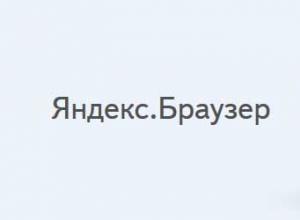
Yandexi brauser käivitub pidevalt: kuidas käivitamist tühistada, käivitada brauser ilma täiendava aknata
Yandex on populaarne brauser, mis rõõmustab oma fänne kõrge funktsionaalsusega. Programmi hoolikas uurimine võimaldab meil märkida selle töö stabiilsust ja usaldusväärsust, kasutajasõbralikku liidest ja mis tahes lehtede kiiret laadimist. Vaatamata sellele, sisse
Video
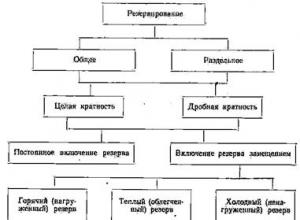
Broneerimine: üldine ja eraldi
Liiasusmeetodite klassifikatsioon ULDUSVÄÄRSUSE SUURENDAMINE RESERVEERIMINE KUI MEETOD Redundantsus on üks peamisi vahendeid objekti etteantud töökindluse (eriti tõrkevaba töö) taseme tagamiseks, kui elemendid ei ole piisavalt töökindlad. Reservid
Brauserid

Mis on tähis Kuidas tehakse märki
Mis on VKontakte signa, vaatame seda küsimust täna. Kuni selle artikli kirjutamise hetkeni kuulsin kuskil sõna signa, kuid ma isegi ei mõelnud, mis on signa ja miks neid VKontakte'is tehakse. Sotsiaalvõrgustikus VKontakte on palju veidrusi ja signaale nagu lk
Arvuti

Samsung Galaxy Note9 nutitelefoni ülevaade: peaaegu veatu
Galaxy Note'i perekonnal on teiste Samsungi nutitelefonide seas eriline koht. Lõppude lõpuks on just selle sarja mudelid alati seadnud kvaliteedi ja tehniliste võimaluste traditsiooni. Seeria igas uues nutitelefonis tutvustas Lõuna-Korea kaubamärk uusi tehnoloogiaid,